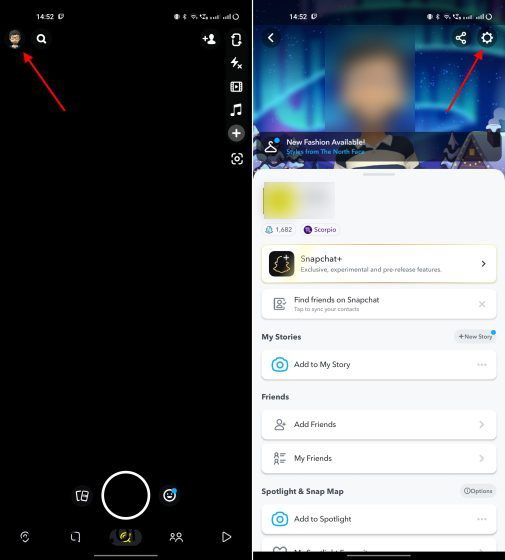Χάρη στα εφήμερα χαρακτηριστικά του, το Snapchat είναι μια από τις πιο δημοφιλείς εφαρμογές ανταλλαγής μηνυμάτων μεταξύ των εφήβων. Όλα τα μηνύματα, ο ήχος και τα Snaps διαγράφονται αυτόματα μετά από 24 ώρες. Και για αυτόν τον λόγο, είναι απαραίτητο οι ειδοποιήσεις Snapchat να λειτουργούν ομαλά, ώστε να μπορείτε να παραμένετε σε επαφή με τους φίλους σας με ευκολία. Ωστόσο, πολλοί χρήστες αναφέρουν ότι οι ειδοποιήσεις Snapchat συχνά σταματούν να λειτουργούν και δεν λαμβάνουν τακτικές ενημερώσεις σχετικά με τις καθημερινές δραστηριότητες του φίλου τους. Μπορεί να υπάρχουν πολλοί λόγοι για τους οποίους δεν λαμβάνετε ειδοποιήσεις Snapchat, όπως η ενεργοποίηση της λειτουργίας DND, κατεστραμμένα αρχεία προσωρινής μνήμης ή ενημέρωση με σφάλματα. Σε αυτόν τον οδηγό, θα σας δείξουμε τις καλύτερες μεθόδους για να διορθώσετε το ενοχλητικό πρόβλημα ειδοποίησης Snapchat που δεν λειτουργεί στο iPhone ή το τηλέφωνό σας Android. Ας μην χτυπάμε λοιπόν γύρω από τον θάμνο και ας βουτήξουμε μέσα.
Πίνακας περιεχομένων
Διόρθωση του προβλήματος που δεν λειτουργεί η ειδοποίηση Snapchat (2022)
Έχουμε συμπεριλάβει 8 μεθόδους για να σας βοηθήσουμε να αρχίσετε να λαμβάνετε ειδοποιήσεις για το Snapchat στην κινητή συσκευή σας. Ωστόσο, εάν αντιμετωπίζετε το πρόβλημα ειδοποίησης Snapchat στο Apple Watch σας, έχουμε μια λύση και για αυτό. Μπορείτε να χρησιμοποιήσετε τον παρακάτω πίνακα για να πλοηγηθείτε στις μεθόδους:
1. Ενεργοποιήστε τις ειδοποιήσεις εντός της εφαρμογής Snapchat
Πρώτα και κύρια, θα πρέπει να ελέγξετε εάν οι ειδοποιήσεις είναι ενεργοποιημένες στην εφαρμογή Snapchat ή όχι. Ακολουθήστε τα παρακάτω βήματα για να μεταβείτε στις ρυθμίσεις του Snapchat και να το ενεργοποιήσετε:
Σημείωση: Έχουμε επιδείξει αυτήν τη μέθοδο χρησιμοποιώντας το Snapchat για Android, αλλά τα βήματα παραμένουν ίδια στο iPhone.
- Ανοίξτε το Snapchat και πατήστε την εικόνα προφίλ σας (ή Bitmoji) επάνω αριστερά. Στη συνέχεια, πατήστε το εικονίδιο γρανάζι επάνω δεξιά για να ανοίξετε τις Ρυθμίσεις.

- Τώρα, πατήστε στο “Ειδοποιήσεις” και βεβαιωθείτε ότι η επιλογή “Ενεργοποίηση ειδοποιήσεων” είναι ενεργοποιημένη. Εδώ μπορείτε να επιλέξετε και να επιλέξετε όλα τα πράγματα για τα οποία θέλετε να ειδοποιηθείτε. Επίσης, μπορείτε να επιλέξετε εάν θέλετε το τηλέφωνό σας να κουδουνίζει, να δονείται και να ενεργοποιεί την οθόνη όταν λαμβάνετε μια ειδοποίηση.
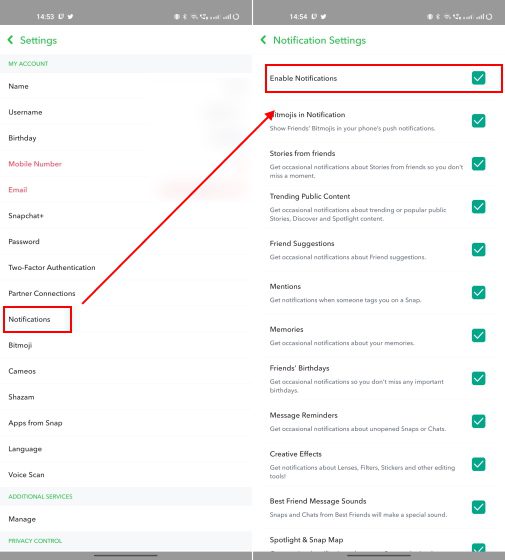
- Στη συνέχεια, μετακινηθείτε προς τα κάτω και πατήστε την επιλογή “Διαχείριση ειδοποιήσεων ιστορίας”. Εδώ, μπορείτε να αναζητήσετε τα ονόματα όλων των φίλων σας και να τους προσθέσετε στη λίστα, εάν θέλετε να λαμβάνετε ειδοποίηση κάθε φορά που δημοσιεύουν μια νέα ιστορία.
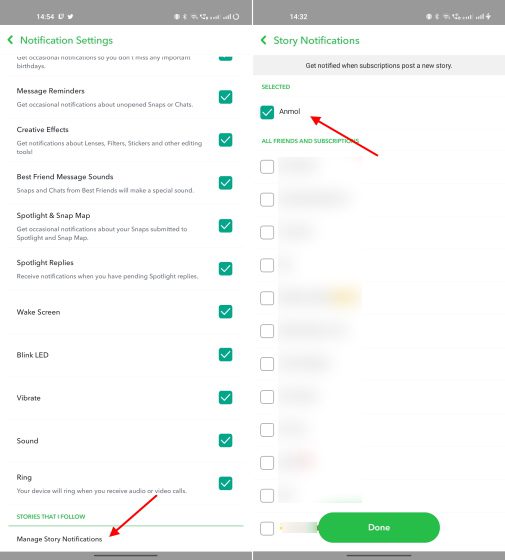
Και αυτό είναι όλο. Τώρα θα αρχίσετε να λαμβάνετε ειδοποιήσεις όχι μόνο για μηνύματα αλλά και ιστορίες από τους φίλους σας στο Snapchat.
2. Ελέγξτε τις ρυθμίσεις ειδοποιήσεων του τηλεφώνου σας
Αφού ελέγξετε τις ρυθμίσεις ειδοποιήσεων εντός της εφαρμογής, προτείνουμε να ελέγξετε εάν οι ειδοποιήσεις για το Snapchat είναι ενεργοποιημένες στο τηλέφωνό σας. Ναι, μεταβείτε στις ρυθμίσεις του τηλεφώνου σας και βεβαιωθείτε ότι οι ειδοποιήσεις για το Snapchat δεν είναι απενεργοποιημένες. Μπορεί να τα έχετε απενεργοποιήσει κάποια στιγμή ή κατά λάθος δεν επιτρέψατε την αποστολή ειδοποιήσεων στο τηλέφωνό σας Android 13. Ετσι δουλευει:
Στο iPhone
- Αρχικά, ανοίξτε την εφαρμογή Ρυθμίσεις και μεταβείτε στις “Ειδοποιήσεις”. Στη συνέχεια, πατήστε στο “Snapchat” κάτω από τις ρυθμίσεις ειδοποιήσεων στο iPhone σας.
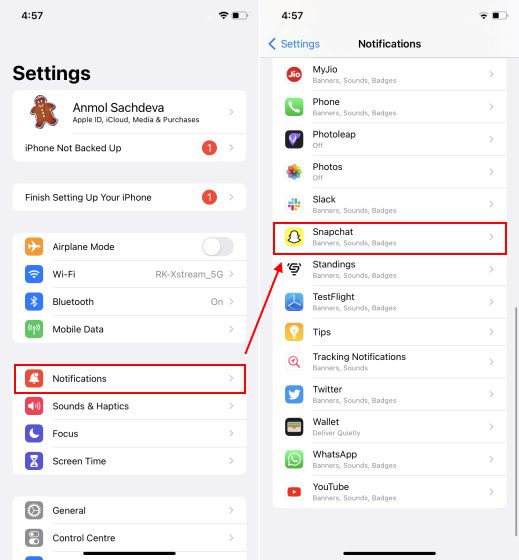
- Στη συνέχεια, βεβαιωθείτε ότι η εναλλαγή “Να επιτρέπονται οι ειδοποιήσεις” είναι ενεργοποιημένη για το Snapchat. Επίσης, ενεργοποιήστε τις εναλλαγές Sounds and Badges για να λαμβάνετε ενημερώσεις σε πραγματικό χρόνο και να απαντάτε αμέσως.
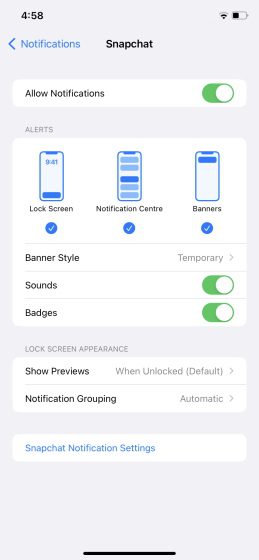
Σε Android
- Ανοίξτε την εφαρμογή Ρυθμίσεις και μεταβείτε στην ενότητα “Ειδοποιήσεις”. Στη συνέχεια, αναζητήστε το Snapchat και πατήστε πάνω του. Λάβετε υπόψη ότι η ρύθμιση ειδοποίησης μπορεί να ονομαστεί διαφορετικά ανάλογα με το δέρμα Android που χρησιμοποιείτε. Χρησιμοποιήσαμε το OnePlus 9RT με Android 13 για αυτό το σεμινάριο.
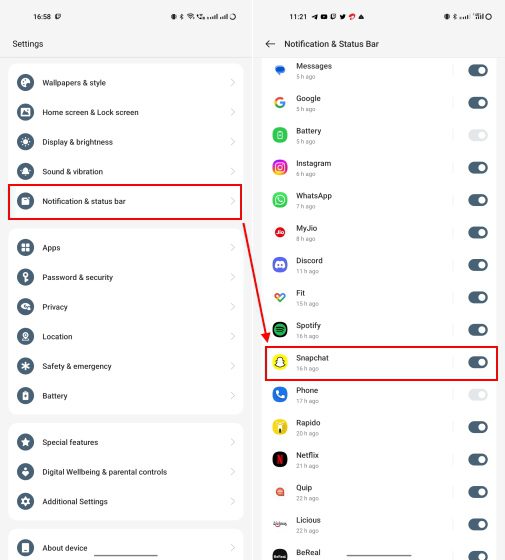
- Εδώ, βεβαιωθείτε ότι η εναλλαγή “Να επιτρέπονται οι ειδοποιήσεις” είναι ενεργοποιημένη. Επίσης, ενεργοποιήστε όλες τις άλλες ρυθμίσεις ήχου ή δόνησης σε αυτήν την οθόνη για να λαμβάνετε έγκαιρα ειδοποιήσεις Snapchat.
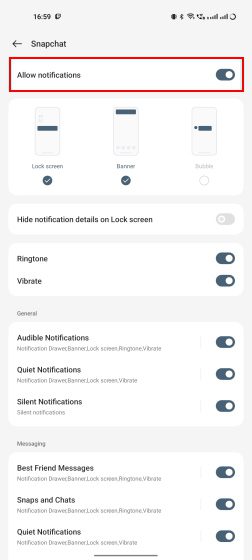
3. Βεβαιωθείτε ότι η λειτουργία Μην ενοχλείτε είναι απενεργοποιημένη
Αφού βεβαιωθείτε ότι οι ειδοποιήσεις είναι ενεργοποιημένες από το Snapchat και τις ρυθμίσεις του τηλεφώνου, υπάρχει μια άλλη ρύθμιση που θα πρέπει να ελέγξετε πριν προχωρήσετε περαιτέρω. Είναι πιθανό το τηλέφωνό σας να έχει ρυθμιστεί σε Do Not Disturb και οι ειδοποιήσεις για όλες τις εφαρμογές, συμπεριλαμβανομένου του Snapchat, να μην λειτουργούν. Δείτε πώς μπορείτε να ελέγξετε τις ρυθμίσεις DND:
Σε iPhone: Απενεργοποιήστε την εστίαση DND
- Πρώτα, σύρετε προς τα κάτω από την επάνω δεξιά γωνία για να ανοίξετε το “Κέντρο Ελέγχου”. Στη συνέχεια, ελέγξτε εάν το πλακίδιο της λειτουργίας εστίασης λέει «Μην ενοχλείτε – Ενεργοποιημένο». Εάν η λειτουργία εστίασης έχει οριστεί σε DND, αυτός είναι ο λόγος που δεν λαμβάνετε ειδοποιήσεις Snapchat.
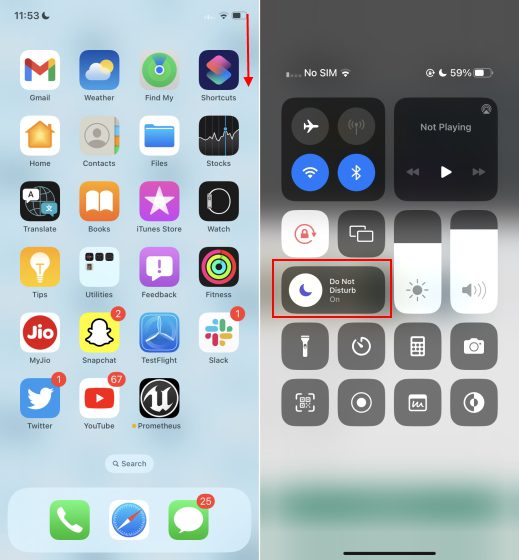
- Πατήστε στον τίτλο της λειτουργίας εστίασης και επιλέξτε οποιαδήποτε άλλη εστίαση, κατά προτίμηση προσωπική, για να λάβετε τις ειδοποιήσεις Snapchat να λειτουργούν ξανά στο iPhone σας.
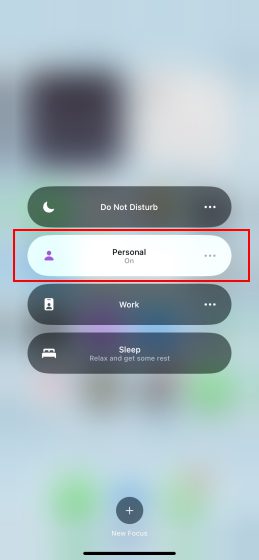
- Τώρα, εάν δεν θέλετε να απομακρυνθείτε από τη λειτουργία εστίασης DND, μπορείτε να προσθέσετε το Snapchat ως εξαίρεση για να συνεχίσετε να λαμβάνετε τις ειδοποιήσεις αυτής της εφαρμογής. Για να το ρυθμίσετε, μεταβείτε στις Ρυθμίσεις -> Εστίαση -> Μην ενοχλείτε.
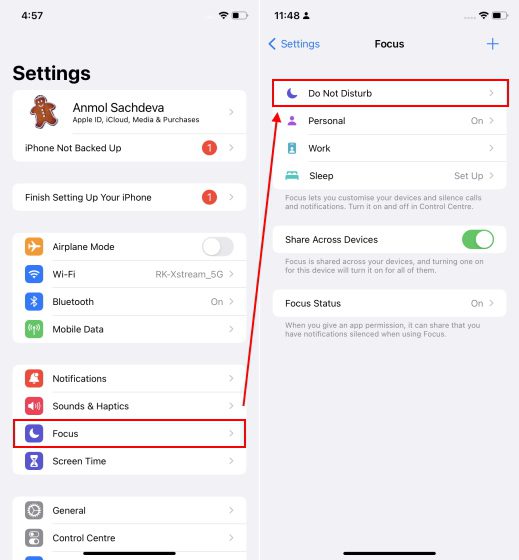
- Στη συνέχεια, επιλέξτε “Εφαρμογές” στην ενότητα “Να επιτρέπονται ειδοποιήσεις”. Πατήστε το κουμπί “Προσθήκη” με το εικονίδιο συν, επιλέξτε Snapchat και, στη συνέχεια, πατήστε “Τέλος” στην επάνω δεξιά γωνία.
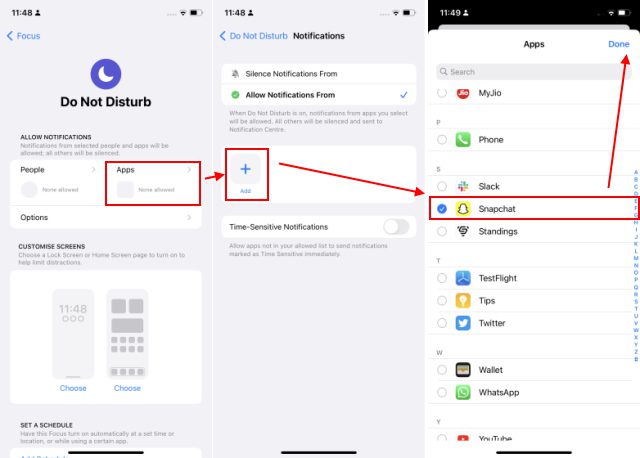
Και αυτό είναι όλο. Τώρα, ακόμα κι αν έχετε ενεργοποιημένη τη λειτουργία εστίασης Μην ενοχλείτε στο iPhone σας, θα λαμβάνετε ειδοποιήσεις Snapchat χωρίς καμία διακοπή.
Σε Android: Απενεργοποιήστε τη λειτουργία DND
Υπάρχουν δύο τρόποι με τους οποίους μπορείτε να ελέγξετε εάν η λειτουργία Μην ενοχλείτε είναι ενεργοποιημένη στο τηλέφωνό σας Android ή όχι. Ας τους ρίξουμε μια ματιά:
- Αρχικά, μπορείτε απλώς να σύρετε προς τα κάτω από την κορυφή για να ανοίξετε τον πίνακα ειδοποιήσεων. Εδώ, ελέγξτε αν το γρήγορο πλακίδιο DND δεν είναι ενεργό για να επιβεβαιώσετε ότι οι ειδοποιήσεις Snapchat δεν διακόπτονται εξαιτίας αυτού.
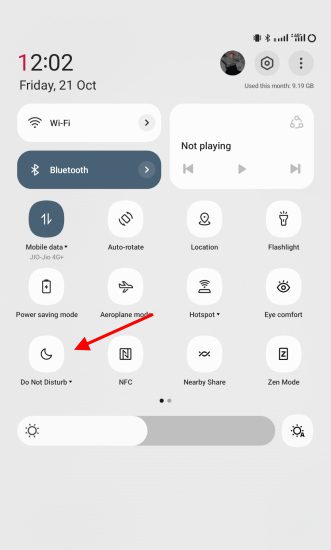
- Δεύτερον, μπορείτε να μεταβείτε στις “Ρυθμίσεις -> Ήχος και δόνηση -> Μην ενοχλείτε” για να ελέγξετε εάν η λειτουργία DND είναι απενεργοποιημένη ή όχι. Εδώ, όπως και στο iPhone, μπορείτε να Snapchat ως εξαίρεση για να λύσετε το πρόβλημα που δεν λειτουργεί η ειδοποίηση ακόμα και όταν το DND είναι ενεργοποιημένο.
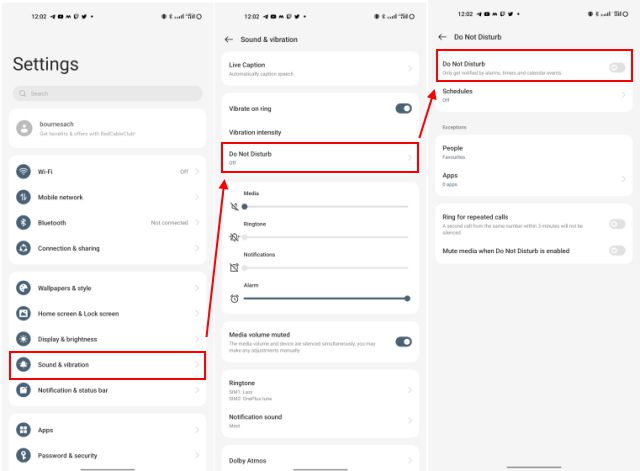
4. Ενεργοποιήστε τη χρήση δεδομένων εφαρμογών στο παρασκήνιο
Όπως αποκαλύπτει το όνομα, αυτή η ρύθμιση επιτρέπει στις εφαρμογές να χρησιμοποιούν δεδομένα Διαδικτύου στο παρασκήνιο και να στέλνουν ειδοποιήσεις καθώς φτάνουν, χωρίς καθυστέρηση ή διακοπή. Επομένως, ελέγξτε εάν η δραστηριότητα παρασκηνίου είναι ενεργοποιημένη για το Snapchat για να λύσει αμέσως το πρόβλημα της ειδοποίησης που δεν λειτουργεί.
Ενεργοποιήστε την ανανέωση εφαρμογών στο παρασκήνιο στο iPhone
Ακολουθούν τα βήματα που πρέπει να ακολουθήσετε για να βεβαιωθείτε ότι επιτρέπεται στο Snapchat να εκτελείται στο παρασκήνιο σε συσκευές iOS και να στέλνει ειδοποιήσεις:
- Ανοίξτε τις Ρυθμίσεις και μεταβείτε στο Γενικά -> Ανανέωση εφαρμογής στο παρασκήνιο.
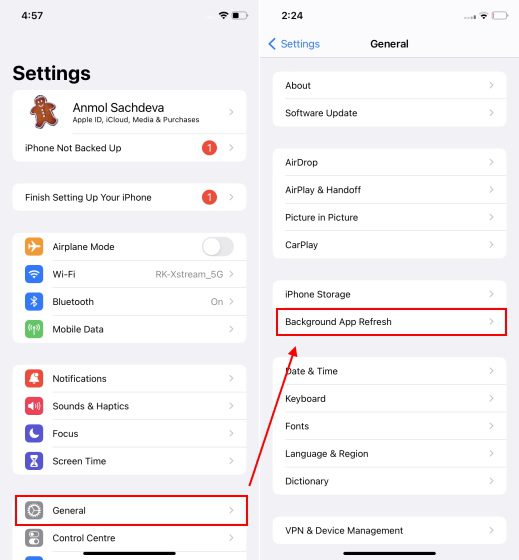
- Στη συνέχεια, κάντε κύλιση προς τα κάτω και αναζητήστε το Snapchat. Βεβαιωθείτε ότι η εναλλαγή δίπλα στο όνομα της εφαρμογής είναι ενεργοποιημένη και αυτό είναι.
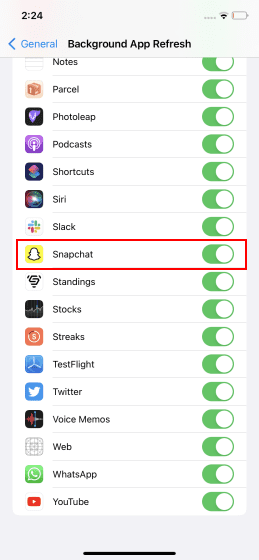
Να επιτρέπεται η χρήση της ημερομηνίας στο παρασκήνιο στο Android
Παρόμοια με το iPhone, μπορείτε να επιλέξετε να επιτρέψετε στο Snapchat να εκτελείται στο παρασκήνιο και να στέλνει ειδοποιήσεις καθώς και όταν λαμβάνετε ένα μήνυμα. Δείτε πώς να το κάνετε:
- Αρχικά, μεταβείτε στις Ρυθμίσεις -> Εφαρμογές -> Διαχείριση εφαρμογών -> Snapchat στο τηλέφωνό σας Android. Λάβετε υπόψη ότι η διαδρομή πρόσβασης στη σελίδα πληροφοριών εφαρμογής ενδέχεται να διαφέρει ελαφρώς ανάλογα με το δέρμα Android που χρησιμοποιείτε. Χρησιμοποιούμε το OnePlus 9RT με Android 13 OxygenOS 13 για αυτήν την επίδειξη.
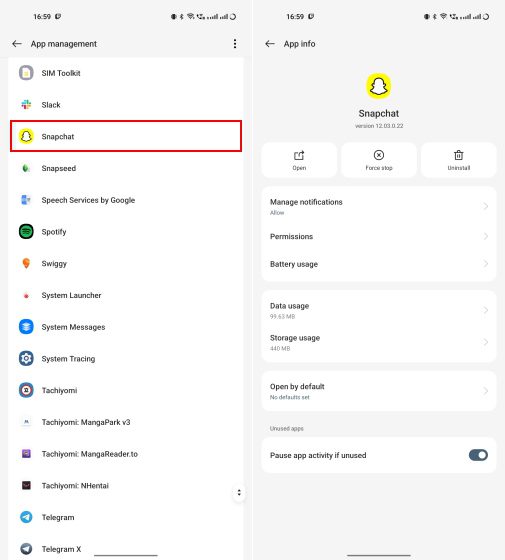
- Στη συνέχεια, πατήστε την επιλογή “Χρήση δεδομένων” και βεβαιωθείτε ότι η εναλλαγή “Δεδομένα φόντου” είναι ενεργοποιημένη.
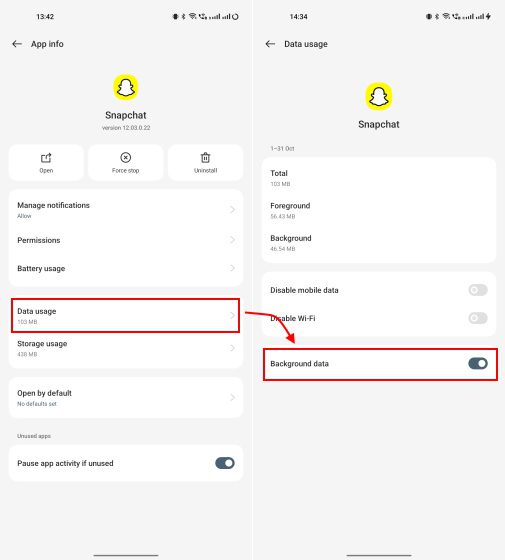
- Επίσης, ενώ βρίσκεστε στη σελίδα πληροφοριών εφαρμογής, πατήστε την επιλογή «Μπαταρία». Στη συνέχεια, κάντε εναλλαγή στην επιλογή «Να επιτρέπεται η δραστηριότητα στο παρασκήνιο» και πατήστε «Να επιτρέπεται» στο αναδυόμενο παράθυρο για να επιβεβαιώσετε την ενέργεια.
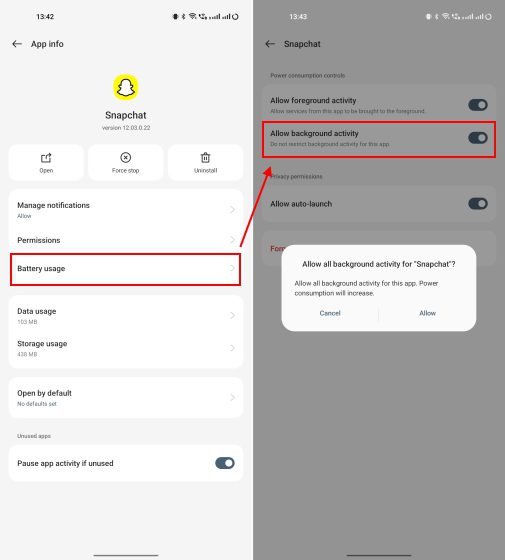
Τώρα, το τηλέφωνό σας μπορεί να καταναλώνει περισσότερη μπαταρία καθώς το Snapchat θα είναι πάντα ενεργό στο παρασκήνιο. Αλλά θα πρέπει να λύσει το πρόβλημα που δεν λειτουργεί η ειδοποίηση, κάτι που είναι υπέροχο.
5. Διαγράψτε την προσωρινή μνήμη από τις ρυθμίσεις του Snapchat
Τώρα, εάν έχετε ενεργοποιήσει τις ειδοποιήσεις στην εφαρμογή Snapchat και στις ρυθμίσεις του τηλεφώνου, αλλά εξακολουθείτε να μην λαμβάνετε ειδοποιήσεις νέων μηνυμάτων, μπορεί να οφείλεται σε κατεστραμμένα δεδομένα εφαρμογής. Όπως κάθε άλλη εφαρμογή, το Snapchat αποθηκεύει επίσης προσωρινά δεδομένα εφαρμογών (cache) στη συσκευή. Θα σας δείξουμε πώς να διαγράψετε την προσωρινή μνήμη για το Snapchat σε αυτήν την ενότητα, επομένως ακολουθήστε τα παρακάτω βήματα:
- Ανοίξτε το Snapchat και πατήστε την εικόνα προφίλ σας (ή Bitmoji) επάνω αριστερά. Μετά από αυτό, πατήστε το εικονίδιο γρανάζι ρυθμίσεων επάνω δεξιά.

- Κάντε κύλιση προς τα κάτω στη σελίδα Ρυθμίσεις και πατήστε στην επιλογή “Εκκαθάριση προσωρινής μνήμης”. Επιλέξτε «Συνέχεια» στο αναδυόμενο παράθυρο που εμφανίζεται στην οθόνη για να ολοκληρώσετε τη δράση.
Σημείωση: Θα πρέπει να εκτελείτε αυτήν την ενέργεια σε τακτά χρονικά διαστήματα για να συνεχίσετε να λειτουργεί ομαλά το Snapchat και να μην αντιμετωπίζετε προβλήματα, όπου δεν λαμβάνετε νέες ειδοποιήσεις για μηνύματα και μεταφορτώσεις ιστοριών.
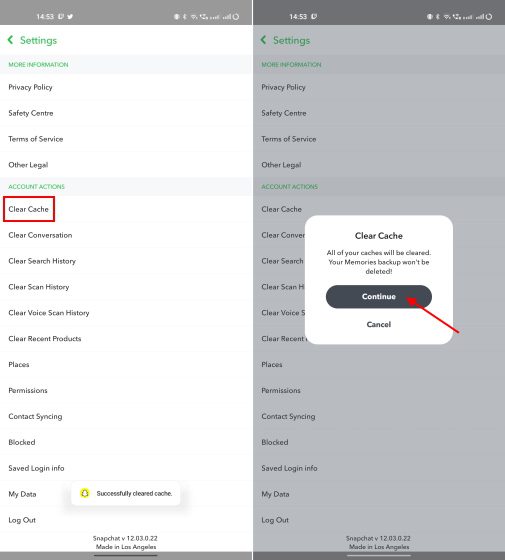
6. Αποσυνδεθείτε και συνδεθείτε ξανά στο Snapchat
Εξακολουθείτε να μην λαμβάνετε ειδοποιήσεις στο Snapchat; Λοιπόν, αυτό μπορεί να είναι κάπως προφανές, αλλά η αποσύνδεση και η επιστροφή στην εφαρμογή λειτούργησε για την επίλυση του προβλήματος ειδοποίησης για πολλούς χρήστες. Αυτή η μέθοδος είναι επίσης χρήσιμη για τη διόρθωση του προβλήματος του Snapchat που δεν στέλνει Snaps για ορισμένους χρήστες.
Επομένως, σας προτείνουμε επίσης να το δοκιμάσετε εάν η ενεργοποίηση των ειδοποιήσεων από το Snapchat και το τηλέφωνό σας δεν έλυσε το πρόβλημα. Δείτε πώς μπορείτε να αποσυνδεθείτε από το Snapchat.
- Πατήστε στην εικόνα προφίλ σας (ή Bitmoji) επάνω αριστερά. Στη συνέχεια, πατήστε το γρανάζι Ρυθμίσεις στην επάνω δεξιά γωνία της οθόνης.

- Μετά από αυτό, μετακινηθείτε προς τα κάτω στο κάτω μέρος της σελίδας Ρυθμίσεις και πατήστε «Αποσύνδεση». Στη συνέχεια, επιλέξτε “Αποσύνδεση” ξανά στο αναδυόμενο παράθυρο για να αποσυνδεθείτε από το Snapchat.

- Έχουμε δείξει τη διαδικασία αποσύνδεσης από το Snapchat σε μια συσκευή Android, αλλά τα βήματα είναι ίδια και στο iPhone. Τώρα μπορείτε να συνδεθείτε χρησιμοποιώντας τα διαπιστευτήρια του λογαριασμού σας και το ζήτημα που δεν λειτουργεί η ειδοποίηση Snapchat θα πρέπει να επιλυθεί.
7. Ενημερώστε το Snapchat σε Android και iOS
Μια άλλη απλή λύση για το πρόβλημα που δεν λειτουργεί η ειδοποίηση στο Snapchat είναι η ενημέρωση της εφαρμογής, καθώς τα σφάλματα θα μπορούσαν κάποια στιγμή να προκαλέσουν τη μη σωστή λειτουργία ορισμένων λειτουργιών. Έτσι, οι προγραμματιστές κυκλοφορούν ενημερώσεις με διορθώσεις σφαλμάτων και βελτιώσεις χαρακτηριστικών από καιρό σε καιρό. Ας δούμε λοιπόν πώς να ενημερώσετε την εφαρμογή Snapchat σε iPhone και Android εδώ:
- Σε iPhone: Ανοίξτε το App Store και πατήστε την εικόνα του προφίλ σας επάνω δεξιά. Στη συνέχεια, θα δείτε μια λίστα με όλες τις εφαρμογές για τις οποίες είναι διαθέσιμη μια ενημέρωση. Πατήστε το κουμπί “Ενημέρωση” δίπλα στο Snapchat.
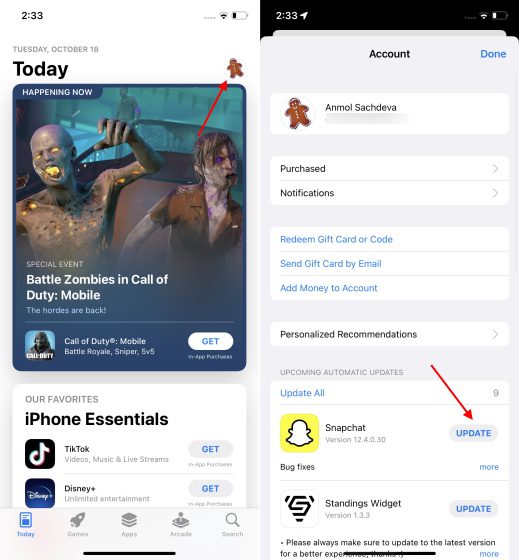
- Σε Android: Ανοίξτε το Google Play Store και πατήστε την εικόνα του προφίλ σας επάνω δεξιά. Στη συνέχεια, επιλέξτε “Διαχείριση εφαρμογών και συσκευών -> Διαθέσιμες ενημερώσεις” για να δείτε εάν υπάρχει διαθέσιμη ενημέρωση. Εάν είναι, πατήστε «Ενημέρωση» για να πραγματοποιήσετε λήψη της πιο πρόσφατης έκδοσης του Snapchat.
Σημείωση: Μπορείτε επίσης να αναζητήσετε το “Snapchat” στο Play Store για να δείτε το κουμπί “Ενημέρωση” εάν μια νέα έκδοση είναι ζωντανή.
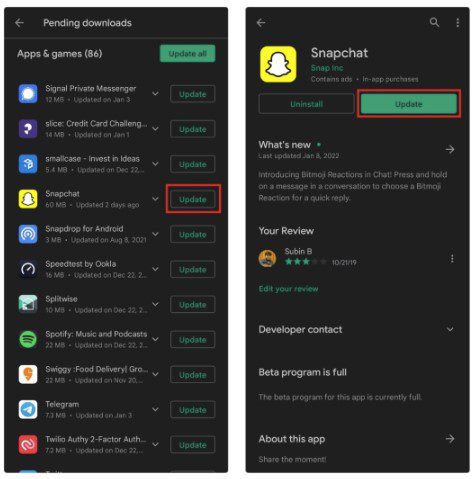
Επίσης, εάν χρησιμοποιείτε μια έκδοση beta του Snapchat είτε στο iPhone είτε στο τηλέφωνο Android, προτείνουμε να εγκαταστήσετε μια σταθερή έκδοση της εφαρμογής. Πολλές φορές, η έκδοση beta μπορεί να περιλαμβάνει σφάλματα που μπορεί να προκαλέσουν διακοπή λειτουργίας του συστήματος ειδοποιήσεων και να μην λειτουργεί όπως προβλέπεται.
8. Απεγκατάσταση και επανεγκατάσταση του Snapchat
Τέλος, εάν καμία από τις παραπάνω μεθόδους δεν λειτουργεί για την επίλυση του προβλήματος που δεν λειτουργεί η ειδοποίηση Snapchat,
- Σε iPhone: Πατήστε παρατεταμένα το εικονίδιο Snapchat στην αρχική οθόνη. Πατήστε «Κατάργηση εφαρμογής» και, στη συνέχεια, επιλέξτε «Διαγραφή εφαρμογής» στο αναδυόμενο μενού για να απεγκαταστήσετε την εφαρμογή ανταλλαγής μηνυμάτων από το iPhone σας.
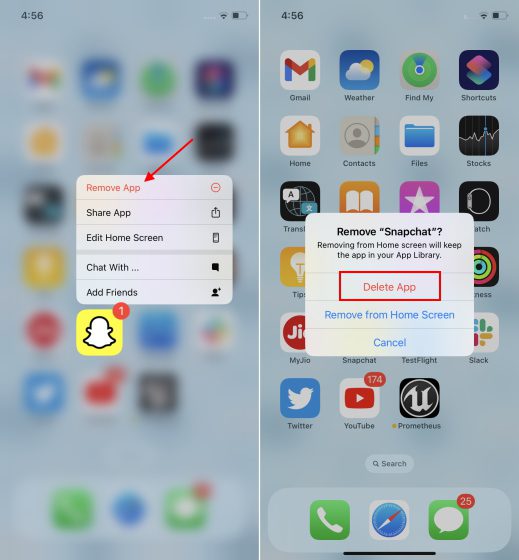
- Σε Android: Μεταβείτε στις Ρυθμίσεις -> Εφαρμογές και ειδοποιήσεις -> Snapchat για πρόσβαση στη σελίδα πληροφοριών της εφαρμογής. Εδώ, πατήστε το κουμπί “Κατάργηση εγκατάστασης” και επιβεβαιώστε την ενέργειά σας για να διαγράψετε την εφαρμογή.

Μόλις καταργήσετε την εφαρμογή, κατευθυνθείτε στο iOS App Store ή Google Play Store για να επανεγκαταστήσετε το Snapchat στο τηλέφωνο iPhone και Android, αντίστοιχα.
Δεν λαμβάνετε ειδοποίηση Snapchat στο Apple Watch; Διορθώστε εδώ!
Εάν δεν το γνωρίζατε ήδη, θα πρέπει να ξεκινήσουμε επισημαίνοντας ότι δεν υπάρχει διαθέσιμη εφαρμογή Snapchat για το Apple Watch. Επομένως, θα πρέπει να βασιστείτε στη λήψη ειδοποιήσεων από την εφαρμογή Snapchat στο iPhone σας. Αντικατοπτρίζονται στο Apple Watch σας. Ωστόσο, εάν αντιμετωπίζετε προβλήματα με τη λήψη ειδοποιήσεων Snapchat στο Apple Watch σας, ορίστε τι πρέπει να κάνετε:
1. Αρχικά, βεβαιωθείτε ότι οι ειδοποιήσεις για το Snapchat είναι ενεργοποιημένες στις ρυθμίσεις του iPhone, όπως φαίνεται στο Βήμα #2 παραπάνω. Επίσης, ανοίξτε την εφαρμογή Snapchat και κατευθυνθείτε στις ρυθμίσεις “Ειδοποιήσεις”. Στη συνέχεια, επιλέξτε την επιλογή «Ενεργοποίηση ειδοποιήσεων» και επιλέξτε ποιες ειδοποιήσεις θέλετε να λαμβάνετε ή όχι.
2. Με τις ρυθμίσεις ειδοποιήσεων για το iPhone και την εφαρμογή Snapchat εκτός λειτουργίας, ενεργοποιήστε τις ειδοποιήσεις για την εφαρμογή ανταλλαγής μηνυμάτων στην εφαρμογή Apple Watch. Στο Apple Watch, μεταβείτε στην ενότητα “Το ρολόι μου” από την κάτω γραμμή πλοήγησης και πατήστε “Ειδοποιήσεις”. Στη συνέχεια, κάντε κύλιση προς τα κάτω και βεβαιωθείτε ότι η εναλλαγή “Snapchat” είναι ενεργοποιημένη.
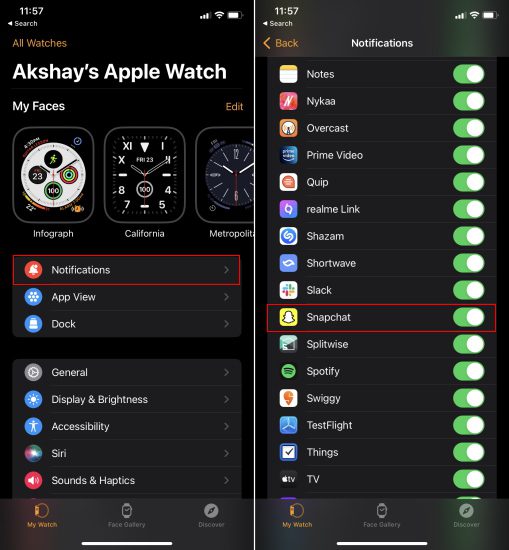
Τώρα, οι ειδοποιήσεις Snapchat που λαμβάνονται στο iPhone σας θα αρχίσουν να εμφανίζονται στο Apple Watch σας. Ωστόσο, υπάρχει μια μικρή απόχρωση σε αυτό το χαρακτηριστικό. Εάν η οθόνη του iPhone σας είναι ενεργοποιημένη, οι ειδοποιήσεις θα εμφανίζονται μόνο στο iPhone σας. Λαμβάνετε ειδοποιήσεις στο Apple Watch όταν το iPhone σας είναι κλειδωμένο ή κοιμάται, σύμφωνα με το επίσημη σελίδα υποστήριξης της Apple.
[Fixed] Οι ειδοποιήσεις Snapchat δεν λειτουργούν σε Android και iOS
Με αυτό, γνωρίζετε όλες τις πιθανές μεθόδους για να διορθώσετε το πρόβλημα που δεν λειτουργούν οι ειδοποιήσεις Snapchat στο iPhone, το τηλέφωνο Android και το Apple Watch. Ενώ η εκκαθάριση της προσωρινής μνήμης, ο διπλός έλεγχος της λειτουργίας “Μην ενοχλείτε” και η ενεργοποίηση των ρυθμίσεων ειδοποιήσεων επιλύουν γενικά το πρόβλημα, η ομάδα υποστήριξης του Snapchat είναι η τελευταία σας λύση, εάν δεν λειτουργήσει τίποτα. Ποια μέθοδος σας βοήθησε λοιπόν να αρχίσετε να λαμβάνετε ξανά ειδοποιήσεις από το Snapchat; Ενημερώστε μας στα σχόλια παρακάτω. Επίσης, ενώ βρίσκεστε εδώ, ελέγξτε όλες τις λεπτομέρειες για τη συνδρομή Snapchat+ και τα βήματα για να χρησιμοποιήσετε το Snapchat σε υπολογιστή και φορητό υπολογιστή με ευκολία.